1、打开WPS文字文档,需要批量删除文档中的所有英文。

3、在【查找替换】窗口,点击【特殊格式】—【任意字母】。

5、窗口弹出提示,全部完成,完成495处替换,点击【确定】。
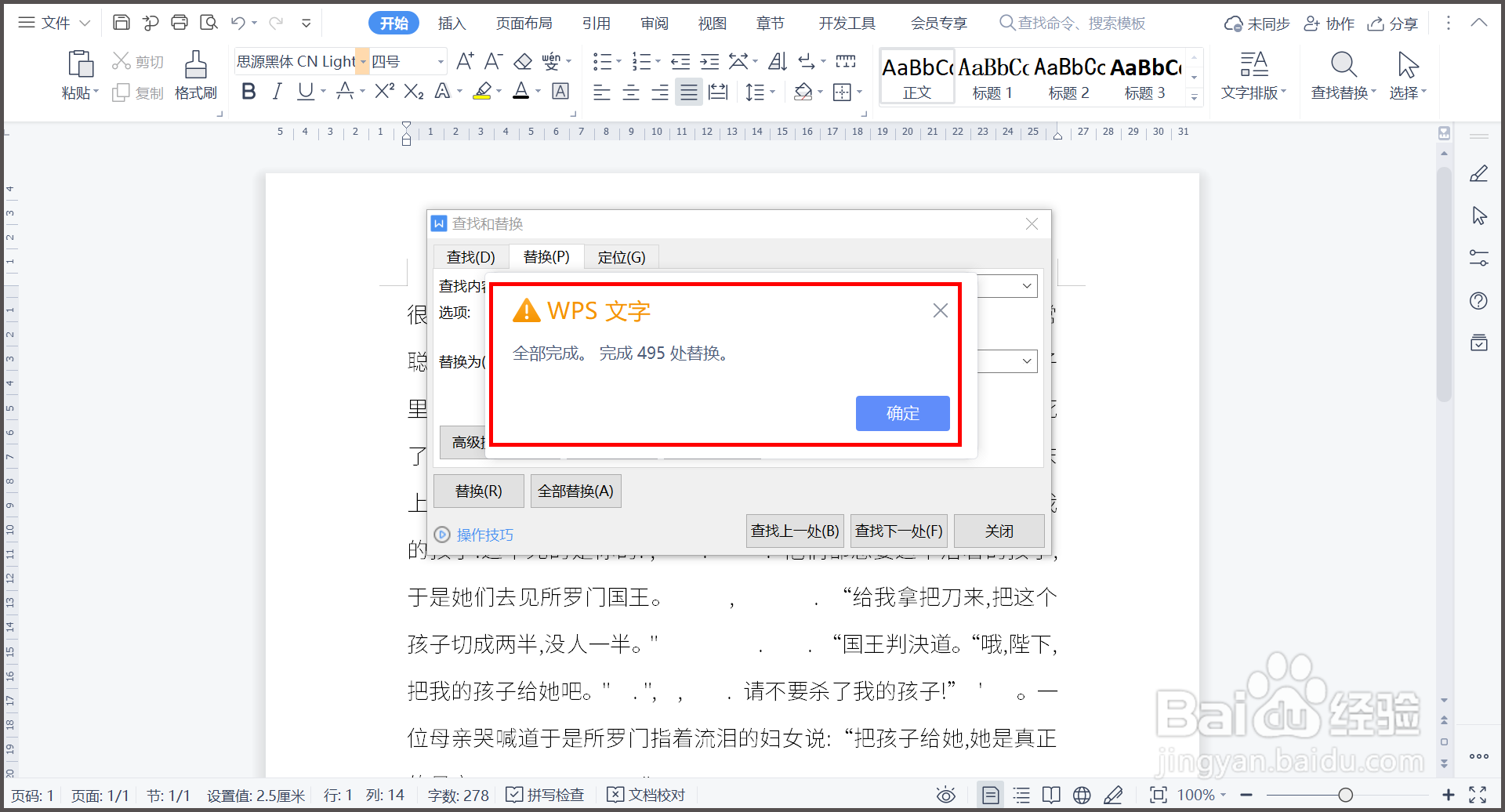
6、总结:1.打开WPS文字文档,需要批量删除文档中的所有英文。2.点击【开始】菜单下【查找替换】选项中的【替换】。3.在【查找替换】窗口,点击【特殊格式】—【任意字母】。4.【查找内容】输入"^$",【替换】为空,单击【全部替换】。5.窗口弹出提示,全部完成,完成495处替换,点击【确定】。
时间:2024-10-12 06:37:46
1、打开WPS文字文档,需要批量删除文档中的所有英文。

3、在【查找替换】窗口,点击【特殊格式】—【任意字母】。

5、窗口弹出提示,全部完成,完成495处替换,点击【确定】。
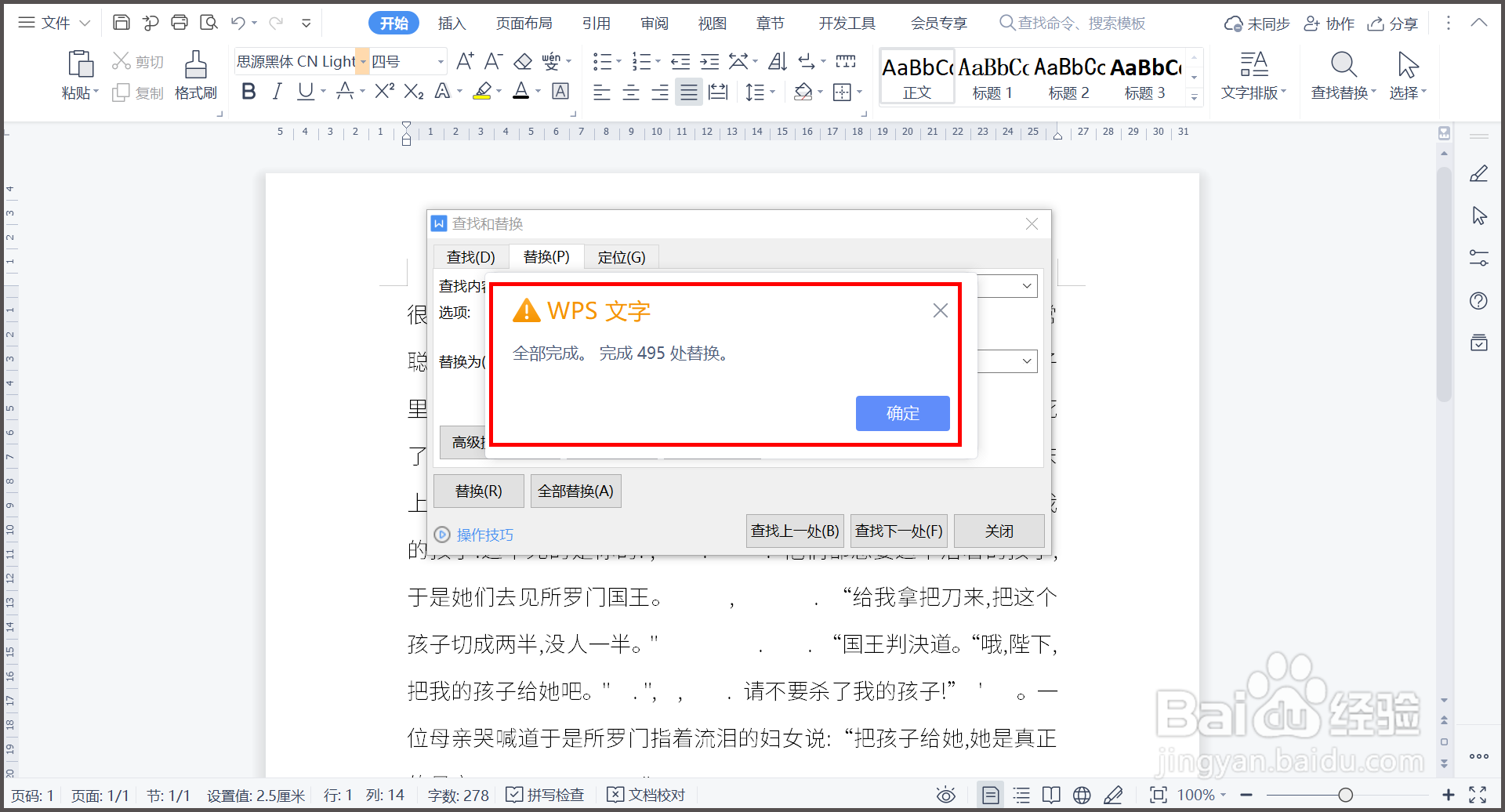
6、总结:1.打开WPS文字文档,需要批量删除文档中的所有英文。2.点击【开始】菜单下【查找替换】选项中的【替换】。3.在【查找替换】窗口,点击【特殊格式】—【任意字母】。4.【查找内容】输入"^$",【替换】为空,单击【全部替换】。5.窗口弹出提示,全部完成,完成495处替换,点击【确定】。
